如何在 Amazon Fire Stick 上安装 CinemaHD APK [2021 年 1 月]
已发表: 2019-05-14![如何在 Amazon Fire Stick 上安装 CinemaHD APK [2021 年 1 月]](/uploads/article/14947/ae9SEG3jsGiM0ETx.jpg)
当您在家观看您喜爱的节目和电影时,决定使用哪种流媒体设备可能很困难。 从 Roku 的全系列流媒体设备到 Google 的 Chromecast 和 Apple TV,不乏可以插入电视背面并通过互联网提供数小时娱乐流媒体的流媒体盒和棒。 不过,如果您还没有购买流媒体棒,我们建议您仔细研究一下亚马逊的 Fire TV 设备系列。 1080p Fire Stick 起价仅为 39 美元,亚马逊的流媒体设备可让您在舒适的沙发上观看从 Netflix 到 Hulu 到 HBO Max 的所有内容,当然还有亚马逊自己的 Prime 服务。
但娱乐选择还不止于此。 如果您希望扩展流媒体视频的选项,并且愿意投入一些工作,那么您可以真正解锁一些精彩的流媒体视频选项。 您可以在网上找到很多非官方的第三方应用程序,但我们最喜欢的应用程序之一 CinemaHD 对于任何热爱电影和电视并希望获得最新、最好的娱乐的人来说是一个不错的选择。 如果您想知道如何在 Fire Stick 上安装 CinemaHD,那么您来对地方了。 在本指南中,我们将介绍如何保护您的 Fire Stick 进行流式传输、启用安装过程以及从网络下载安装文件。 让我们深入了解一下。
使用VPN
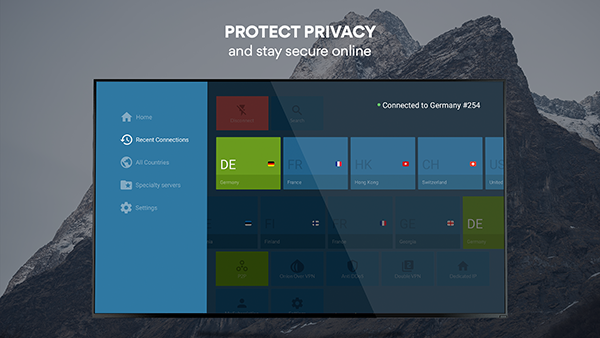
使用 CinemaHD 时,您正在流式传输在线托管的受版权保护的内容。 尽管有些用户选择在设备上没有 VPN 保护的情况下流式传输盗版内容,从而冒着隐私风险,但我们强烈建议您使用 VPN 服务来保护您的数据,尤其是当您在网站上使用不合法的服务之一时。这份清单。 尽管打开 VPN 很少是错误的选择,但它为您的设备添加的隐私并不是定期享受您喜爱的服务所必需的。 尽管我们也说您向互联网服务提供商和在线公司提供的信息越少越好,但事实是 VPN 并不适合所有人。
一般来说,您的 Fire Stick 不一定需要 VPN。 但是,如果您找到了进入此页面的方式,则可能是因为您使用 Fire Stick 执行的操作不是 Amazon Appstore 提供的标准应用程序。 无论是 Showbox 或 Terrarium TV 等基本盗版应用程序,还是 Kodi 等更复杂的应用程序(它允许您使用新界面完全加载您的 Fire Stick)以及数千个应用程序和附加组件,以彻底改变您观看电影的方式。
这些系统易于设置和使用,但人们拒绝它们的一个重要原因是:它们并不完全合法。 虽然每天有成千上万的用户在互联网上消费盗版内容而逃脱惩罚,但重要的是要记住,并不是每个人都能逃脱盗版的惩罚。 如果您被 ISP 发现,您可能会陷入困境,包括无法访问互联网,甚至面临 MPAA 等组织的巨额罚款。
因此,如果您想在 Fire Stick 上使用盗版内容,避免被捕的最佳方法是使用 VPN。 大多数流行的 VPN 的设计不一定考虑到盗版,但它们确实支持对您的互联网使用保密,以便您可以在线观看最新的热门剧集,而无需支付有线电视费用或订阅其他流媒体服务。 要查看一些我们最喜欢的 VPN,请在此处查看我们在 Fire Stick 上使用 VPN 的指南。
CinemaHD APK 还能用吗?
是的! 尽管像 CinemaHD 这样的应用程序往往会离线一段时间,但截至 2020 年 10 月,该应用程序仍然正常运行并正常运行,没有任何问题或关闭。 这并不意味着它将来不会下降,但一般来说,您应该能够依靠该应用程序保持在线状态。
下载 CinemaHD
打开未知应用程序
要在 Fire Stick 上旁加载 CinemaHD 等应用程序,您需要首先在设备设置中打开该选项。 首先唤醒您的设备并按住 Fire TV 遥控器上的“主页”按钮以打开快速操作菜单,以打开 Fire TV 显示屏。 此菜单包含 Fire TV 的四个不同选项的列表:应用程序列表、睡眠模式、镜像和设置。 选择设置菜单以快速加载您的首选项列表。
或者,您可以前往 Fire TV 的主屏幕,然后沿着菜单顶部列表一直向右滚动,选择设置选项。
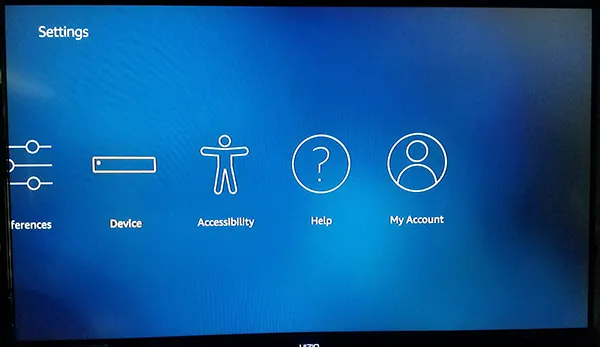
按遥控器上的向下箭头移至显示器的设置菜单。 Fire OS 的设置菜单是水平设置的,而不是垂直设置的,因此从左到右滚动设置菜单,直到找到“我的 Fire TV”的选项。 (在旧版本的 Fire OS 中,它被标记为“设备”。)
点击遥控器上的中心按钮加载设备设置。 对于大多数用户来说,这些选项主要用于重新启动或强制设备休眠,以及查看 Fire Stick 的软件设置。 然而,在我们继续前进之前,我们需要改变一个选项。 从设备设置中单击开发人员选项; 这是继“关于”之后从上往下的第二个。
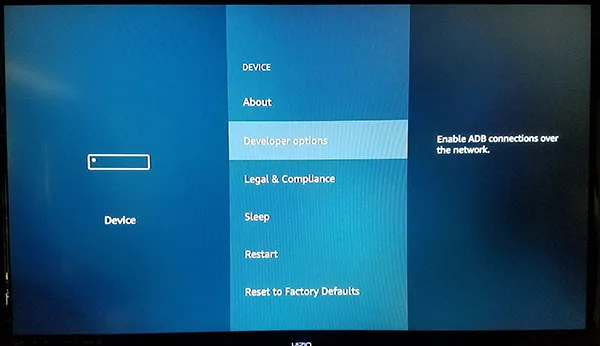
Fire OS 上的开发者选项只有两个设置:ADB 调试和来自未知来源的应用程序。 ADB 调试用于启用 ADB(或 Android 调试桥)网络连接。 我们不必为此使用 ADB(Android Studio SDK 中包含的工具),因此您可以暂时保留该设置。

相反,向下滚动到 ADB 下面的设置,然后按中心按钮。 这将使您的设备能够从 Amazon Appstore 以外的来源安装应用程序,如果我们要将 CinemaHD 旁加载到我们的设备上,这是一个必要的步骤。 可能会出现一条警告,让您知道从外部来源下载应用程序可能很危险。 单击提示上的“确定”,然后单击遥控器上的“主页”按钮返回主屏幕。
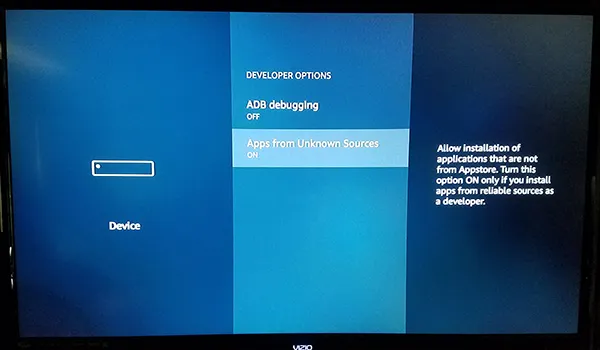
现在启用了从未知来源安装应用程序的功能,我们只需再迈出一步。 我们需要从 Amazon Appstore 安装一个应用程序,以便正确下载并安装这些 APK 文件,因为开箱即用的 Fire Stick 实际上无法执行此操作。
虽然 App Store 中没有可供下载的特定浏览器应用程序,但有一个应用程序允许您将内容直接下载到您的设备。
安装下载器
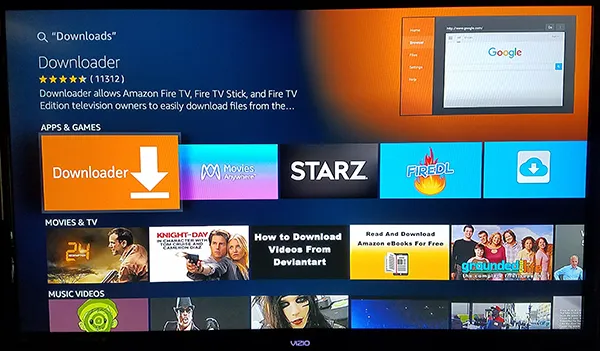
使用内置搜索功能或使用 Fire Stick 遥控器上的 Alexa,搜索“下载”、“下载器”或“浏览器”; 这三个应用程序都会带来我们正在寻找的完全相同的应用程序。 该应用程序名为 Downloader,有一个明亮的橙色图标和一个向下的箭头图标,其开发者名称是“AFTVnews.com”。
下载器拥有数十万用户,通常被认为是适合您设备的出色应用程序。 点击亚马逊应用商店列表中的下载程序的下载按钮,将应用程序添加到您的设备。 在我们在此安装过程中使用该应用程序后,您无需将其保留在 Fire Stick 上,因此,如果您不想保留该应用程序,请不要害怕卸载该应用程序。
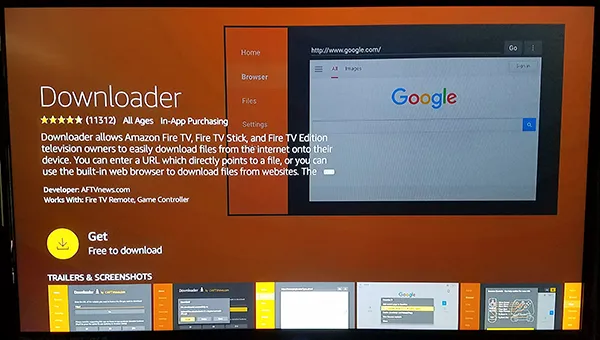
应用程序安装完成后,点击应用程序列表上的“打开”按钮以在您的设备上打开下载器。 单击各种弹出消息和警报,详细说明应用程序的更新,直到到达主显示屏。 下载器包含一堆实用程序,所有这些实用程序都整齐地概述在应用程序的左侧,包括浏览器、文件系统、设置等。
也就是说,我们需要的应用程序的主要方面是 URL 输入字段,它占据了应用程序内的大部分显示内容。
下载APK
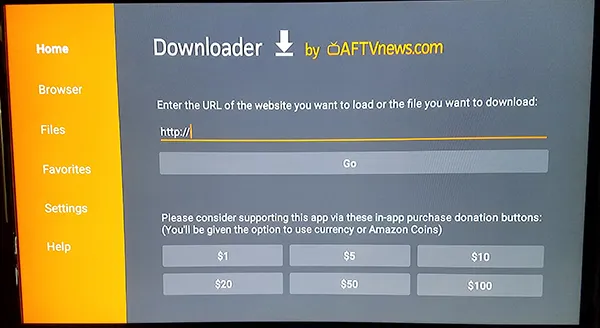
安装了 Downloader 后,我们终于可以继续实际安装 CinemaHD 了。 为此,您所需要的只是要安装的应用程序的正确 APK 下载链接,幸运的是,Downloader 包含一个内置于应用程序中的浏览器。 尽管可以使用 URL 字段进行直接下载,但我们发现在 2021 年,直接前往 CinemaHD 的主页会更容易,以确保您始终能够访问最新版本。为此,只需前往 CinemaHD 即可网站cinemaapk.com(该应用程序的官方网站),然后使用 Fire Remote 在菜单中导航,直到到达下载键。 点击下载,最新版本的应用程序将保存在您的设备上。 完成后,打开链接即可开始。
当 CinemaHD 的安装显示出现在屏幕上时,您将看到一个显示,提醒您该应用程序可以访问的信息。 对于之前在 Android 设备上安装过 APK 的人来说,这个屏幕会立即看起来很熟悉; 尽管它是亚马逊主题版本的安装屏幕,但它仍然非常“Android”。 使用遥控器突出显示并选择“安装”按钮,您的设备将开始安装该应用程序。
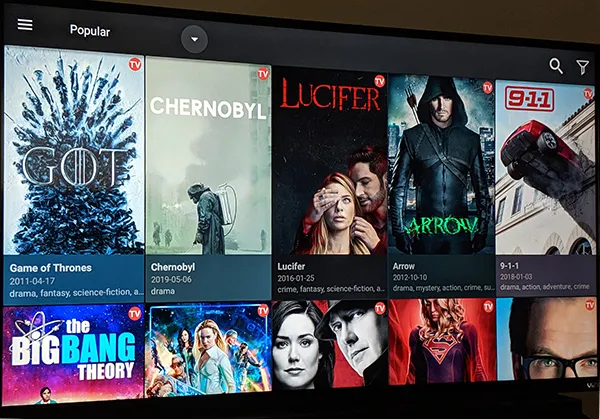
完成安装
安装完成后,使用遥控器上的菜单按钮打开设备上的应用程序。 当 CinemaHD 在 Fire Stick 上打开时,您可能会看到更新应用程序的选项。 这是正常现象,您绝对应该按照选项更新应用程序。 该应用程序的更新时间并不长,一旦完成,您将看到标准的 CinemaHD 布局。 从这里开始,您就完成了安装,流媒体选项由您决定。
可以使用 Fire Remote 浏览应用程序本身内的列表以及右侧的类别来浏览该应用程序。 然而,如果我们注意到导航有一件奇怪的事情,那就是播放。
使用应用程序传输内容后,您需要使用遥控器上的方向键(而不是播放控件)来控制设备上的播放。 CinemaHD 首先是一个 Android 应用程序,虽然它支持远程导航,但您必须选择屏幕上的播放和暂停按钮来暂停节目或电影的播放,而不是遥控器上的实际按钮。
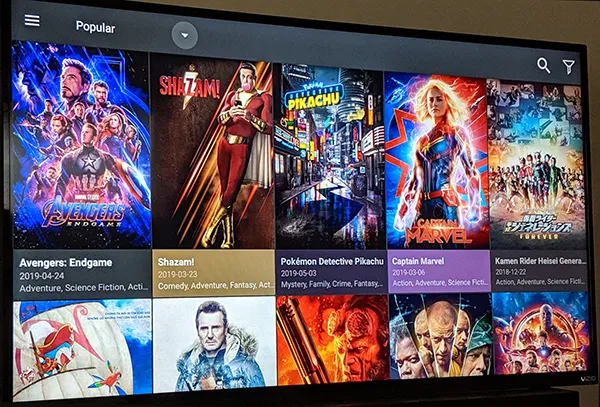
然而,除了这一小限制之外,其他一切似乎都可以在我们的设备上正常工作,从而可以轻松地在设备本身上更改设置、选项、流设置等。
CinemaHD 是目前 Fire Stick 上我们最喜欢的侧载流媒体应用程序之一,但它远不是唯一的应用程序。 请继续关注 TechJunkie,了解更多 Fire Stick 指南,包括侧载一些当今在线最佳应用程序的指南。
